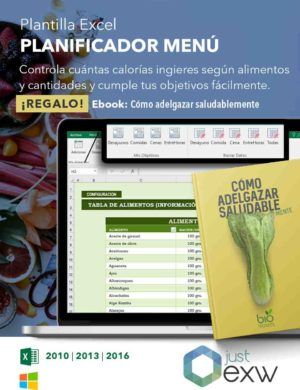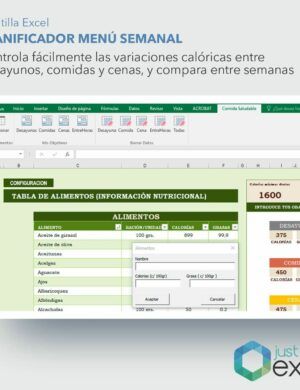Trucos para calcular las calorías con Excel
Una de las claves para que triunfe cualquier dieta es una correcta gestión de las calorías que aportas al cuerpo. Cualquier alimento que comamos supone un aporte calórico, y es necesario ajustar ese aporte de calorías a las indicaciones de nuestro dietista para que la dieta resulte efectiva. En caso contrario podemos encontrarnos con que no llegamos al mínimo necesario o nos pasamos, y en las dos situaciones podemos sufrir problemas de salud. Una forma muy interesante de hacerlo es calcular las calorías en Excel.
Averigua cuántas calorías tiene un alimento con Excel
Lo primero que necesitamos para llevar el control calórico, ya sea a través de Excel o con cualquier otro método, es conocer las calorías que nos aporta cada alimento presente en nuestra dieta. Es algo que, afortunadamente, podemos averiguar fácilmente consultando el envase del alimento. Lo más habitual es indicar las calorías que nos aportan 100 gramos de ese alimento, y a partir de ahí hacer los cálculos necesarios. Por eso, crearemos una tabla donde aparezcan los alimentos de nuestra dieta y su aportación calórica cada 100 gramos.
Debes incluir todos los alimentos que forman parte de tu dieta, tanto los habituales como los que comes de forma esporádica. Aunque nuestro objetivo es contar las calorías, también puedes anotar los hidratos de carbono, grasas o proteínas que te aporta cada alimento para hacer un seguimiento todavía más completo de la dieta. Al fin y al cabo, se trata de una información que siempre aparece junto a la de las calorías, de forma que habremos creado una guía nutricional muy completa para calcular los nutrientes.
Ahora que tenemos la tabla, hay que hacer el menú semanal con Excel indicando los alimentos que nos ha indicado el nutricionista o que hemos diseñado nosotros mismos. Lo ideal sería planificar el menú semanal con antelación, de forma que puedas calcular las calorías que consumirás tanto a diario como semanalmente y puedas ajustar los menús para ceñirte a las calorías que debes ingerir. Por eso, junto a cada plato incluiremos su aportación calórica en base a la información que tenemos en la tabla creada previamente.
Sobra decir que incluiremos desayuno, almuerzo, comida, merienda y cena, además de cualquier otra comida que hagamos. Si eres deportista y durante el entrenamiento tomas suplementos o alguna bebida para deportistas también debes incluirla en este cuadro. Finalmente, vamos a calcular las calorías con Excel gracias a la función =SUMA. Tenemos alineadas en la misma columna las calorías que aporta cada plato, así que aplicamos =SUMA y tenemos el total. Repetimos la operación con cada comida y tenemos las del día; y con las de cada día para saber las semanales.
Plantilla de Excel para calcular calorías
Semana a semana tendremos que repetir la operación, para lo que podemos crear nuestra propia plantilla para calcular las calorías con Excel y perfeccionarla a medida que la utilicemos. Otra de las opciones que tenemos sobre la mesa es descargar la plantilla de Excel del planificador de menú semanal con control de calorías, un documento donde solo tendrás que incluir tu menú y se calculará el número de calorías ingerido en cada alimento. Además, te ahorras la primera parte ya que incluye una tabla con casi 200 alimentos y su aporte nutricional.
Más allá de las calorías, esta plantilla nos indica los hidratos de carbono, grasas y proteínas que se ingieren en cada comida que hagas. Para evaluar la efectividad de tu diario de dieta de Excel, puedes obtener gráficos diarios y semanales con la información nutricional de la alimentación, de forma que siempre sepas la cantidad de nutrientes que has consumido y si estas se ajustan o no a las indicaciones del dietista y a tus objetivos. Contar con un documento de este tipo puede ser la clave del éxito de tu dieta, así que no lo pases por alto.